하드 드라이브에 대한 액세스를 다시 얻는 방법, 하드 드라이브를 열 수 없는 오류 수정

이 글에서는 하드 드라이브에 문제가 생겼을 때 다시 접근할 수 있는 방법을 안내해 드리겠습니다. 함께 따라 해 보세요!
앱을 Windows 11 데스크톱에 스냅하면 자주 사용하는 중요한 파일과 도구에 빠르게 액세스할 수 있습니다. 바로가기는 바탕 화면에 두는 유용한 작은 아이콘으로, 응용 프로그램을 실행하기 위해 컴퓨터의 폴더를 계속해서 열 필요가 없습니다.
게다가 일부 타사 앱은 시작 메뉴와 잘 통합되지 않아 Windows 검색에서도 해당 앱을 찾을 수 없습니다. 이런 경우, 빠른 접근을 위해 바탕 화면에 바로가기를 만들어야 합니다.
Windows 10 이나 이전 버전을 사용하시는 경우 , 새로운 Windows 11 인터페이스에서 앱을 데스크톱으로 가져오는 데 문제가 있을 수 있습니다. 다음 문서에서는 Windows 11 에서 바탕 화면에 앱이나 아이콘을 추가하는 방법을 보여줍니다 .
Windows 11 바탕 화면에 응용 프로그램 바로 가기 추가
Windows 11에서 바탕 화면에 앱 바로 가기를 만들거나 추가하는 방법에는 여러 가지가 있습니다.
Windows 11에서 바탕 화면에 애플리케이션 바로 가기를 추가하는 가장 쉽고 간단한 방법은 Windows 시작 메뉴에서 애플리케이션을 끌어서 놓는 것입니다. 바탕 화면에 애플리케이션 아이콘을 추가하려면 다음 단계를 따르세요.
먼저, 작업 표시줄에서 시작 버튼을 클릭하여 시작 메뉴를 엽니다. 그런 다음 시작 메뉴의 오른쪽 상단에 있는 모든 앱 버튼을 클릭합니다.
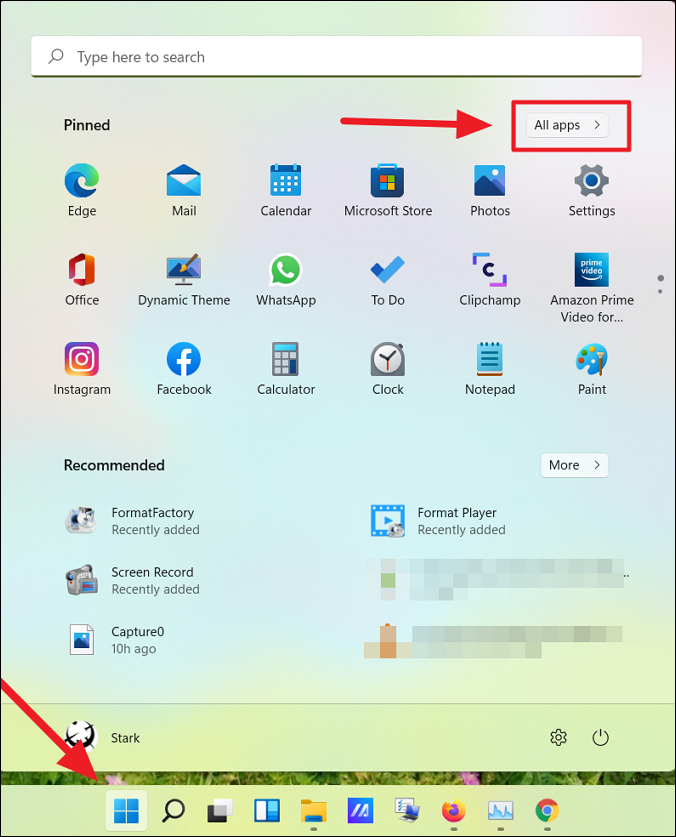
모든 앱 에서 바탕 화면 바로 가기를 만들려는 앱을 찾습니다. 이제 애플리케이션을 클릭하여 바탕 화면으로 끌어다 놓으세요.
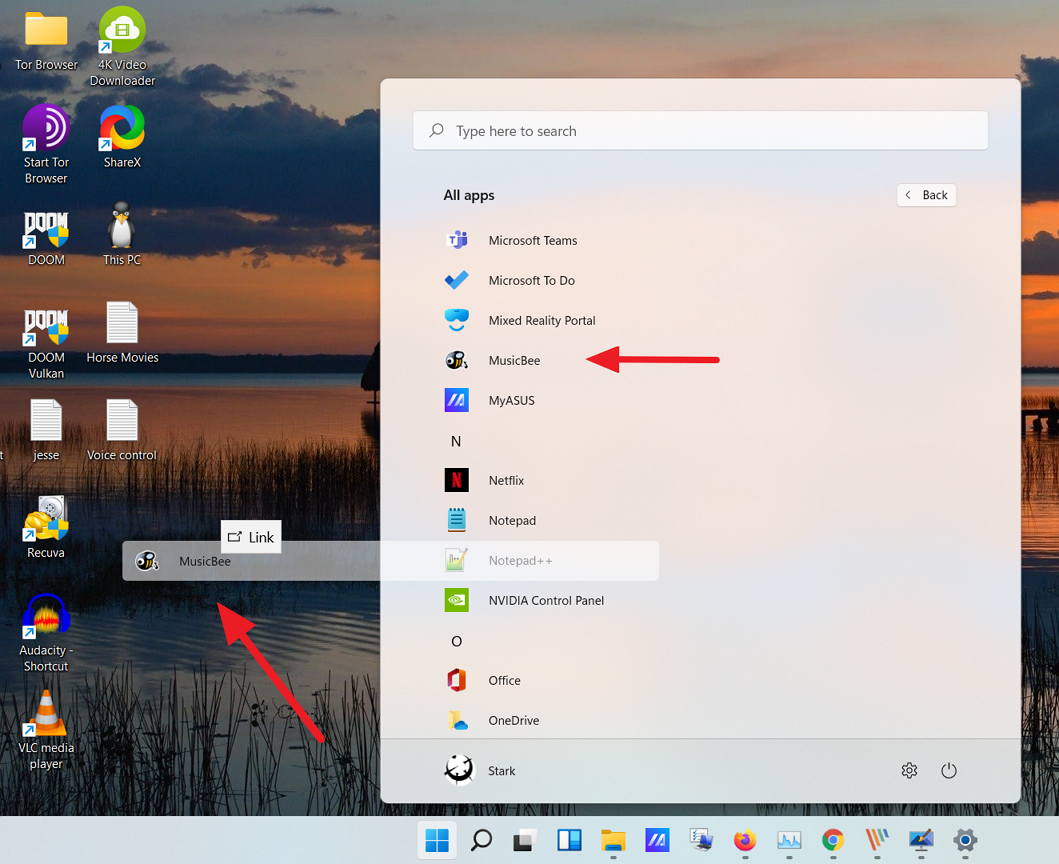
이제 바탕 화면에 응용 프로그램 바로가기가 나타납니다.
Windows 스토어가 아닌 다른 출처에서 타사 앱을 설치하면 해당 앱은 Windows 시작 폴더에 생성됩니다. 여기에서 바탕 화면 바로가기를 만들 수 있습니다. 시작 폴더에서 바로 가기를 만들려면 다음 지침을 따르세요.
시작하려면 작업 표시줄에서 시작 버튼을 클릭하세요. 그런 다음 Windows 11 데스크톱에 추가하려는 앱을 검색하고 가장 일치하는 항목 을 마우스 오른쪽 버튼으로 클릭한 다음 파일 위치 열기를 선택합니다 . 예를 들어, 이 문서에서는 Notepad++를 찾고 있습니다 .
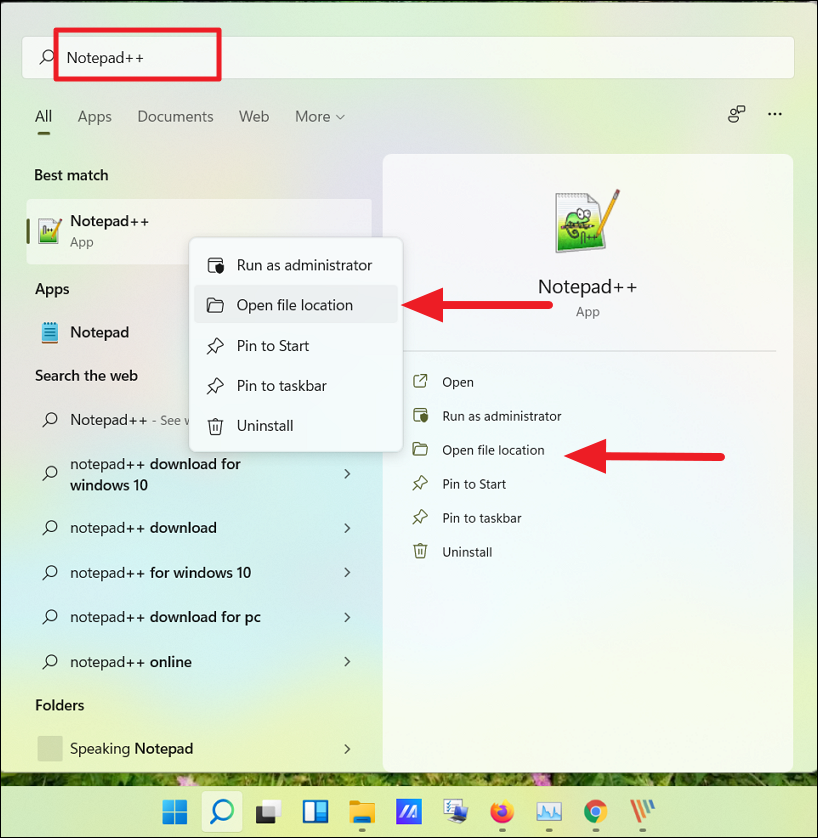
혹은 오른쪽 상단 모서리에 있는 모든 앱을 클릭할 수도 있습니다.
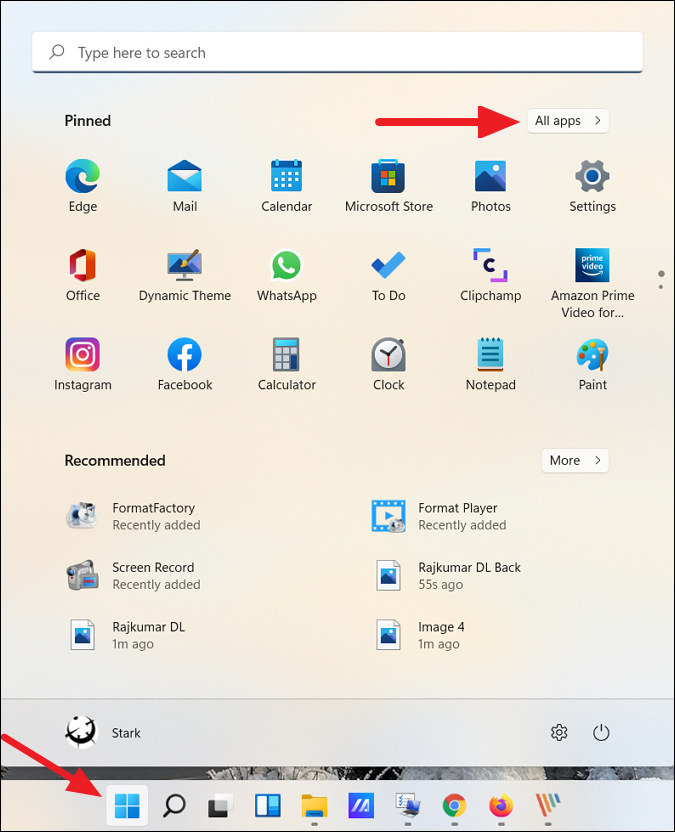
이제 응용 프로그램 목록에서 바탕 화면에 바로 가기를 만들고 싶은 응용 프로그램을 찾으세요. 그런 다음 응용 프로그램을 마우스 오른쪽 버튼으로 클릭하고 자세히를 확장한 후 하위 메뉴에서 파일 위치 열기를 선택합니다.
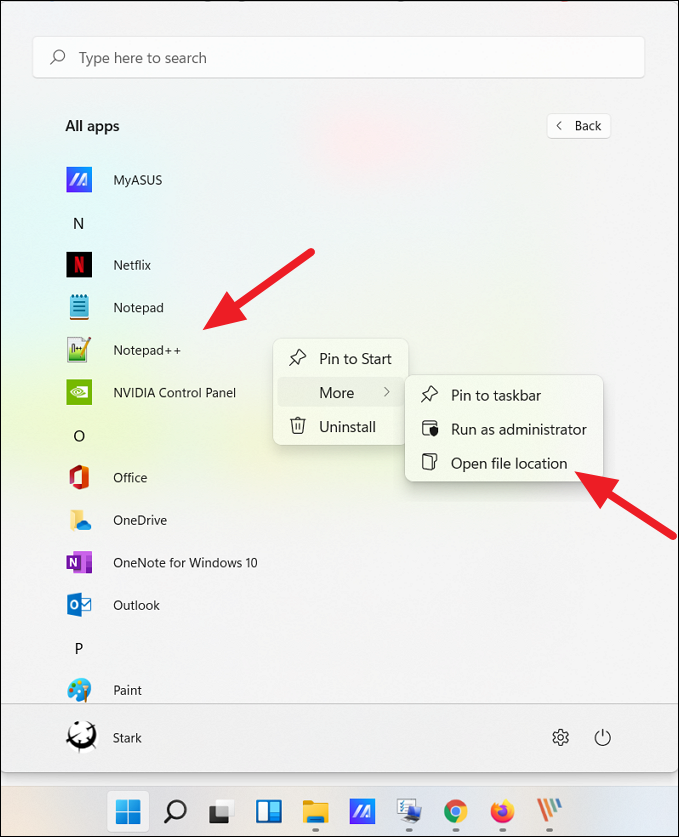
시작 메뉴 폴더가 열립니다. 이제 프로그램 아이콘을 마우스 오른쪽 버튼으로 클릭하고 ' 더 많은 옵션 표시 ' 옵션을 선택하여 클래식 상황에 맞는 메뉴를 확장합니다.
이제 이전의 고전적인 상황에 맞는 메뉴가 표시됩니다. 여기에서 보내기를 클릭한 다음 하위 메뉴에서 바탕 화면(바로 가기 만들기 )을 선택합니다. 새 상황에 맞는 메뉴에서 복사 버튼을 클릭하거나 Ctrl + C를 눌러 파일을 복사하여 바탕 화면에 붙여넣을 수도 있습니다 .
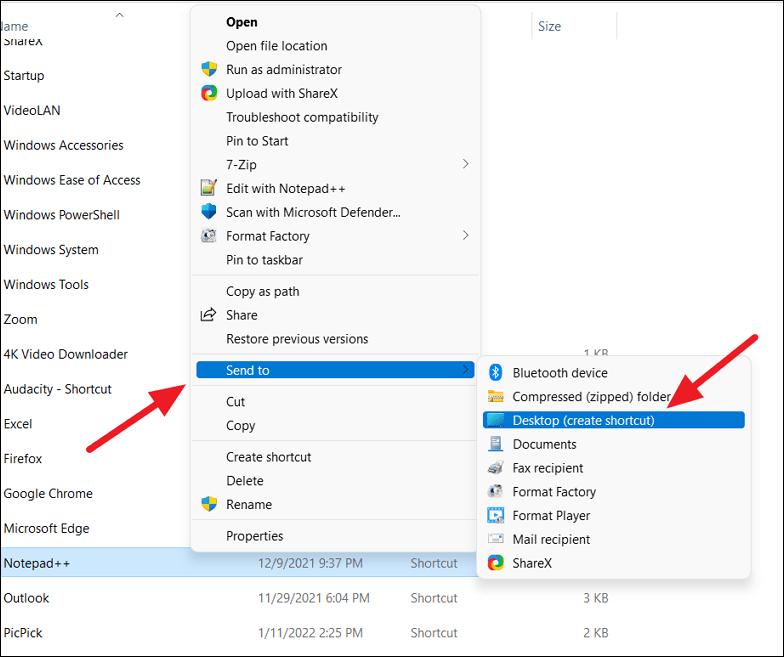
이렇게 하면 선택한 애플리케이션 아이콘(바로가기)이 Windows 11 바탕 화면에 추가됩니다.
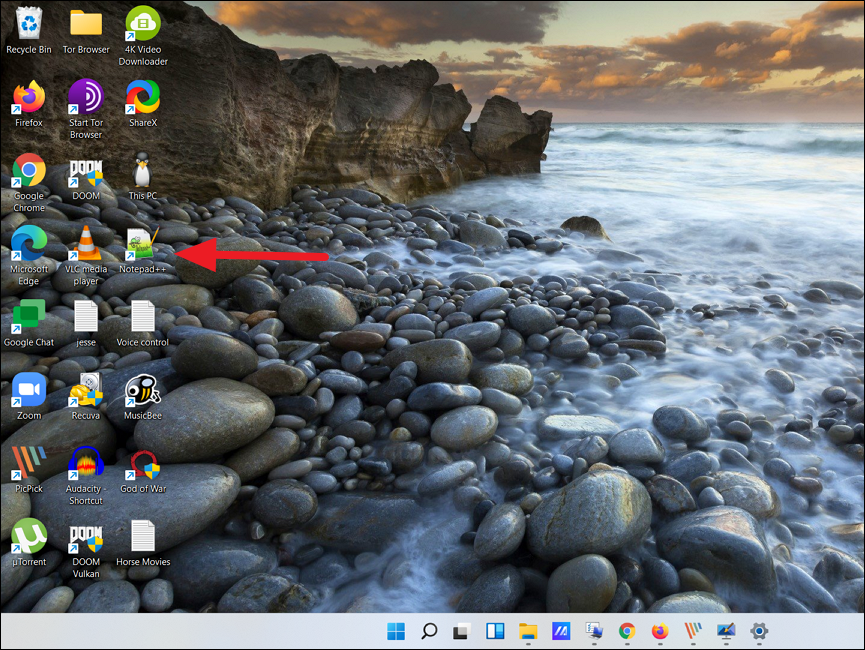
위의 방법을 사용하면 Windows 스토어 프로그램이나 기본 제공 Windows 앱이 아닌 타사 앱에 대한 바로가기를 만들 수 있습니다. 세 번째 방법은 타사 앱과 Windows 스토어 프로그램 모두에 대한 바로가기를 만드는 데 도움이 됩니다. 방법은 다음과 같습니다.
Windows 검색을 열고 CMD를 입력한 다음 검색 결과에서 명령 프롬프트를 클릭합니다 . 또는 Win + R을 누른 다음 CMD를 입력하고 Enter를 눌러 명령 프롬프트를 엽니 다 .
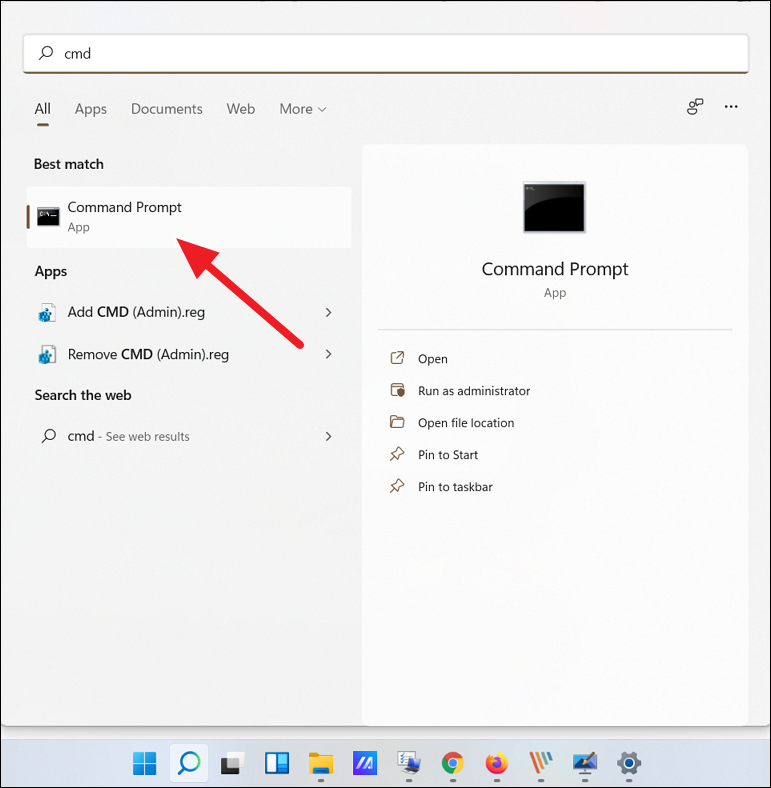
명령 프롬프트에 다음 명령을 입력하고 Enter 키를 눌러 실행합니다.
explorer shell:AppsFolder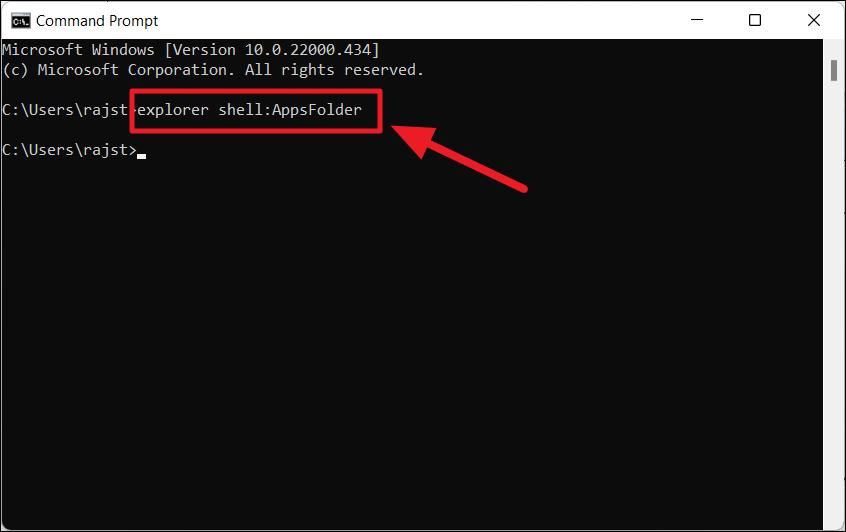
이렇게 하면 응용 프로그램 폴더가 열리고, 여기서 미리 로드된 모든 Windows 앱, Windows 스토어 앱 및 타사 프로그램을 찾을 수 있습니다. 이제 바탕 화면 바로 가기를 만들려는 애플리케이션을 찾으세요. 그런 다음 응용 프로그램을 마우스 오른쪽 버튼으로 클릭하고 바로 가기 만들기 옵션을 선택합니다.
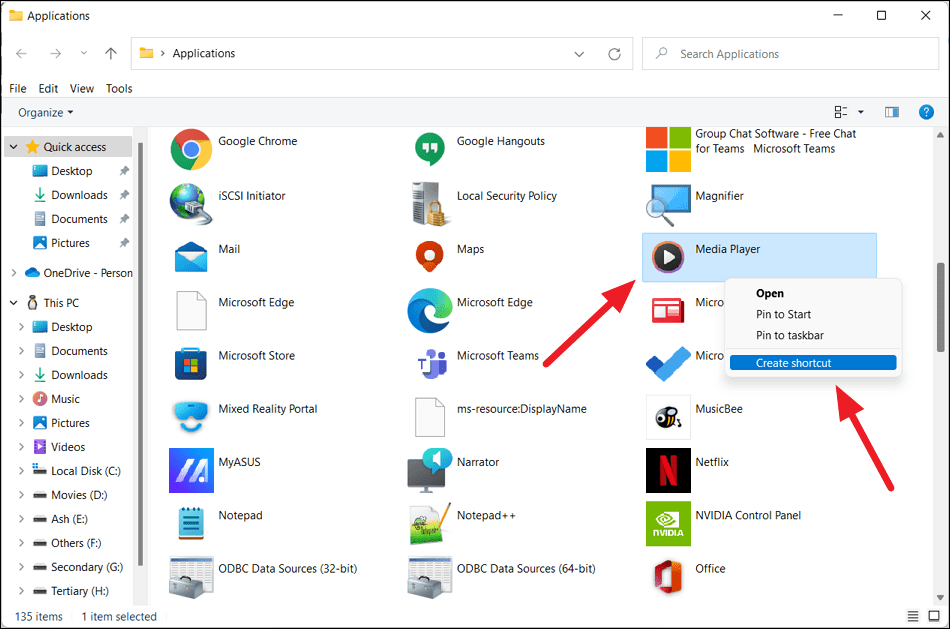
이제 예를 클릭하여 바로가기 확인 창으로 이동하세요.
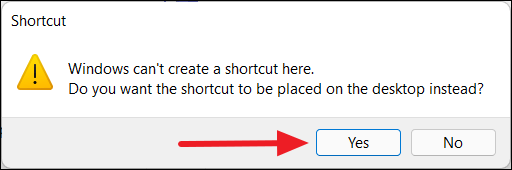
이제 Windows 11 바탕 화면에 바로가기가 나타납니다.
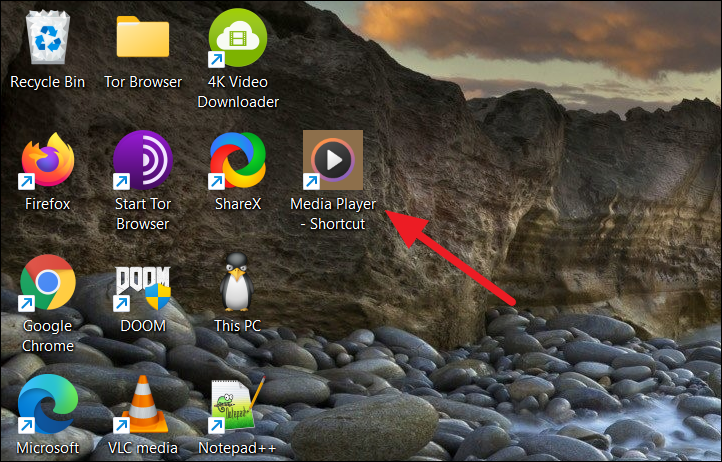
하지만 모바일 앱, 테스트 앱 등 일부 앱의 경우 위의 방법을 사용하여 바로가기를 만들 수 없습니다. 이러한 응용 프로그램의 경우 설치 폴더에서 바탕 화면에 응용 프로그램을 추가해야 합니다.
먼저, 앱이 설치되거나 저장된 폴더(휴대용 앱의 경우)로 이동한 후 앱(.exe)을 마우스 오른쪽 버튼으로 클릭하고 ' 추가 옵션 표시' 를 선택합니다 .

그런 다음 보내기를 선택하고 바탕 화면(바로 가기 만들기) 옵션을 클릭합니다 . 기본적으로 대부분의 애플리케이션은 C 드라이브의 Program Files 또는 Program Files (x86) 폴더에 설치됩니다 . 해당 폴더에서 애플리케이션을 찾을 수 있습니다.
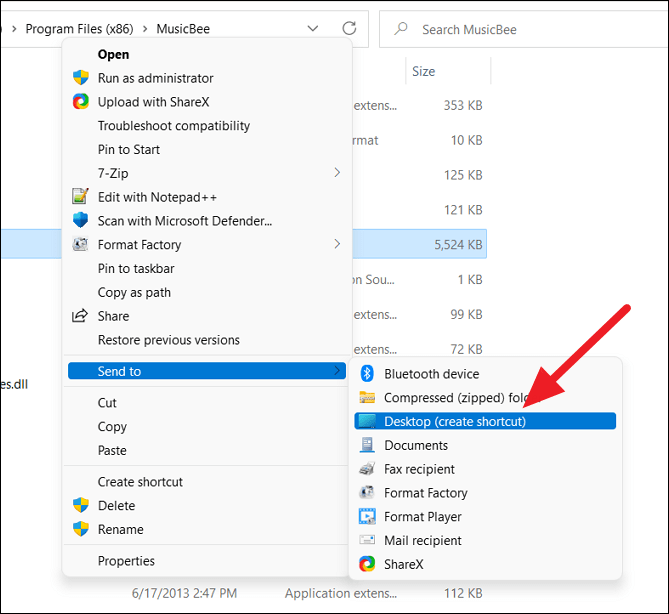
또는 바탕 화면의 빈 공간을 마우스 오른쪽 버튼으로 클릭하고 새로 만들기를 클릭한 다음 바로 가기를 선택하세요 .
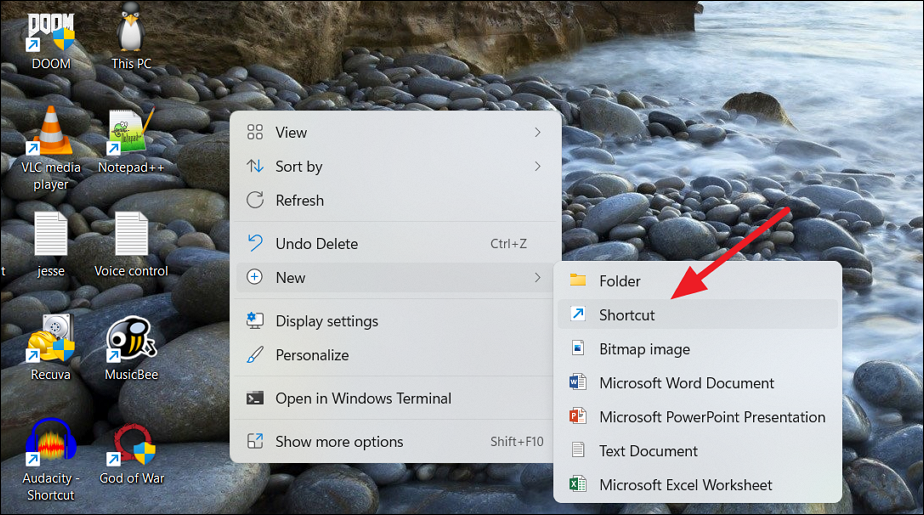
바로가기 만들기 대화 상자 에서 찾아보기 버튼을 클릭합니다 .
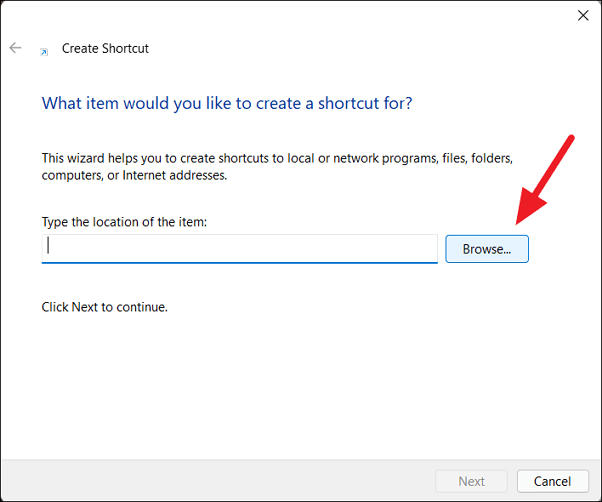
그런 다음 소프트웨어 설치 위치로 이동하여 응용 프로그램(.exe 파일)을 선택하고 확인을 클릭합니다.
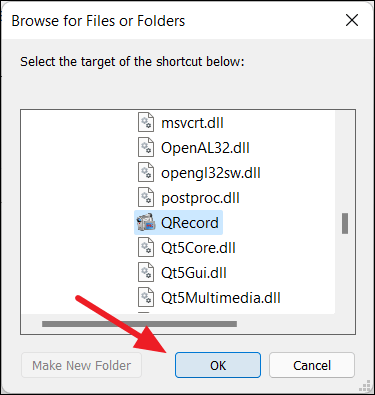
그런 다음 계속하려면 다음 버튼을 클릭하세요 .
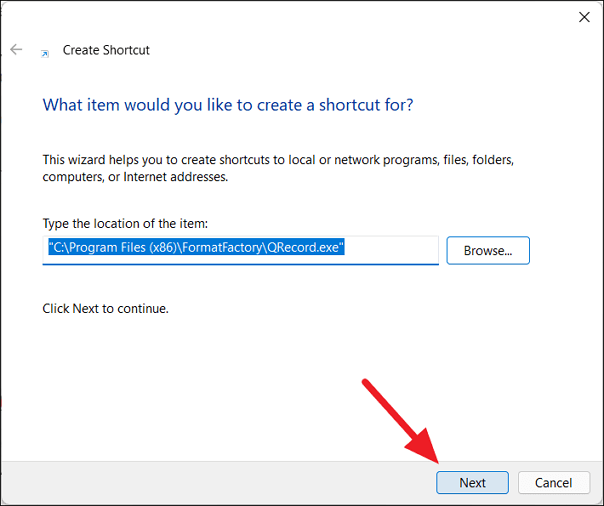
다음으로, 바로가기의 이름을 원하는 이름으로 바꾸거나 기본 이름을 그대로 두고 ' 마침'을 클릭합니다.
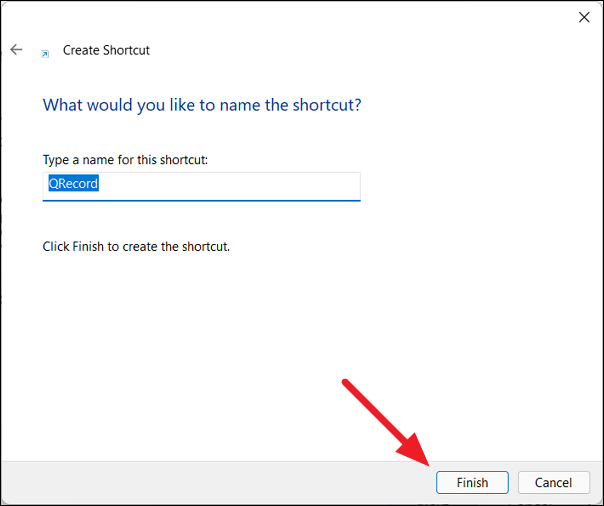
이제 바탕 화면에서 새 바로가기를 사용할 수 있습니다.
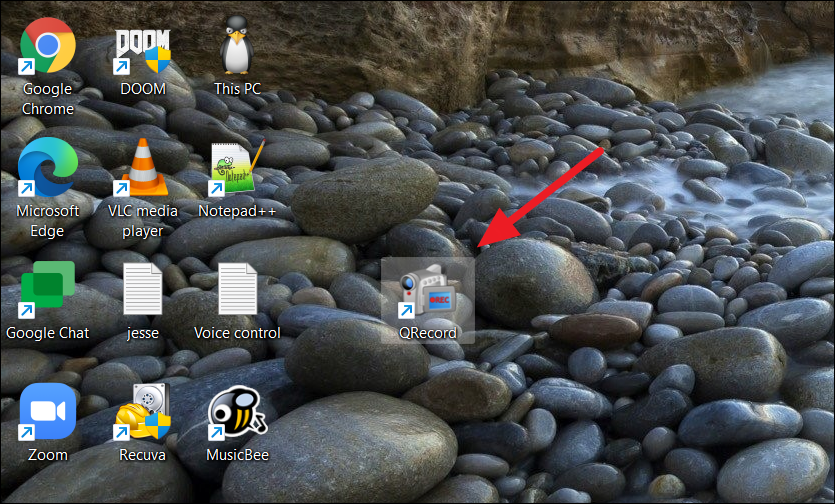
이 글에서는 하드 드라이브에 문제가 생겼을 때 다시 접근할 수 있는 방법을 안내해 드리겠습니다. 함께 따라 해 보세요!
AirPods는 언뜻 보기에 다른 무선 이어폰과 별반 다르지 않아 보입니다. 하지만 몇 가지 잘 알려지지 않은 기능이 발견되면서 모든 것이 달라졌습니다.
Apple은 iOS 26을 출시했습니다. 완전히 새로운 불투명 유리 디자인, 더욱 스마트해진 경험, 익숙한 앱의 개선 사항이 포함된 주요 업데이트입니다.
학생들은 학업을 위해 특정 유형의 노트북이 필요합니다. 선택한 전공 분야에서 뛰어난 성능을 발휘할 만큼 강력해야 할 뿐만 아니라, 하루 종일 휴대할 수 있을 만큼 작고 가벼워야 합니다.
Windows 10에 프린터를 추가하는 것은 간단하지만, 유선 장치의 경우와 무선 장치의 경우 프로세스가 다릅니다.
아시다시피 RAM은 컴퓨터에서 매우 중요한 하드웨어 부품으로, 데이터 처리를 위한 메모리 역할을 하며 노트북이나 PC의 속도를 결정하는 요소입니다. 아래 글에서는 WebTech360에서 Windows에서 소프트웨어를 사용하여 RAM 오류를 확인하는 몇 가지 방법을 소개합니다.
스마트 TV는 정말로 세상을 휩쓸었습니다. 이렇게 많은 뛰어난 기능과 인터넷 연결 덕분에 기술은 우리가 TV를 시청하는 방식을 바꾸어 놓았습니다.
냉장고는 가정에서 흔히 볼 수 있는 가전제품이다. 냉장고는 보통 2개의 칸으로 구성되어 있는데, 냉장실은 넓고 사용자가 열 때마다 자동으로 켜지는 조명이 있는 반면, 냉동실은 좁고 조명이 없습니다.
Wi-Fi 네트워크는 라우터, 대역폭, 간섭 외에도 여러 요인의 영향을 받지만 네트워크를 강화하는 몇 가지 스마트한 방법이 있습니다.
휴대폰에서 안정적인 iOS 16으로 돌아가려면 iOS 17을 제거하고 iOS 17에서 16으로 다운그레이드하는 기본 가이드는 다음과 같습니다.
요거트는 정말 좋은 음식이에요. 매일 요구르트를 먹는 것이 좋은가요? 매일 요구르트를 먹으면, 몸에 어떤 변화가 있을까요? 함께 알아보죠!
이 기사에서는 가장 영양가 있는 쌀 종류와 어떤 쌀을 선택하든 건강상의 이점을 극대화하는 방법에 대해 설명합니다.
수면 일정과 취침 루틴을 정하고, 알람 시계를 바꾸고, 식단을 조절하는 것은 더 나은 수면을 취하고 아침에 제때 일어나는 데 도움이 되는 몇 가지 방법입니다.
임대해 주세요! Landlord Sim은 iOS와 Android에서 플레이할 수 있는 모바일 시뮬레이션 게임입니다. 여러분은 아파트 단지의 집주인 역할을 하며 아파트 내부를 업그레이드하고 세입자가 입주할 수 있도록 준비하여 임대를 시작하게 됩니다.
욕실 타워 디펜스 Roblox 게임 코드를 받고 신나는 보상을 받으세요. 이들은 더 높은 데미지를 지닌 타워를 업그레이드하거나 잠금 해제하는 데 도움이 됩니다.













